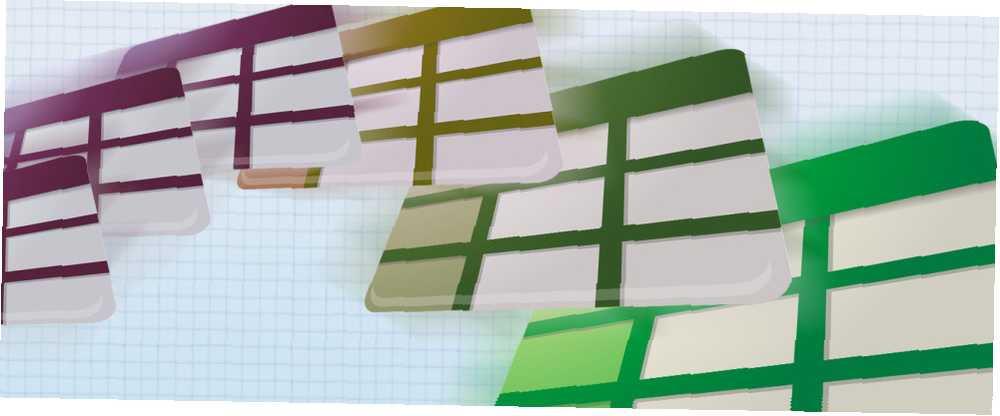
Mark Lucas
0
4112
413
Google Spreadsheet, inanılmaz derecede güçlü bir yazılımdır, ancak çoğu kullanıcı potansiyelinin yalnızca küçük bir kısmını biliyor ve kullanıyor gibi görünüyor. Örneğin, bir Google E-Tablosundan diğerine nasıl bilgi aktarılacağını biliyor musunuz? Bunun mümkün olduğunu biliyor muydun??
Belki de bu, olayların dokümantasyon tarafından kaynaklanmaktadır. Google işleri oldukça iyi belgeler, ancak aradığınızı bulmak için sık sık bu belgeleri gözden geçirmeniz gerekir. Bu şeylerin nasıl kullanılacağı hakkında Google tarafından yazılmış, kullanıcı dostu bir rehber görünmüyor. Ya teknoloji jargonunu anlarsınız ve cevabı kendiniz bulursunuz ya da her zaman yaptığınız gibi işler yapmaya razı olursunuz.
Bu nedenle, orijinal sorgumuzu yanıtlamak için elektronik tablolar arasında veri paylaşmanın iki yolu vardır. Bir elektronik tablo komut dosyası kullanabilir veya bir satır içi hücre işlevi kullanabilirsiniz. Scripting daha zor bir seçenek olduğundan, bunun yerine ikinci fonksiyondan bahsedeceğiz..
ImportRange Kullanarak Başka Bir Elektronik Tablodan Veri Alma
Başka bir Google E-Tablo'dan veri almak, işlevin nasıl kullanılacağına ilişkin tüm ilgili önerileri öğrendikten sonra, yapılması şaşırtıcı bir şekilde kolaydır. Yine de o ana kadar, planlarınızı engellemek için aptalca hatalar yapmanın bir düzine yolu var. İşte yapmanız gerekenler.
Başlamak için, bilgi almak istediğiniz belgeye erişiminizin olduğundan emin olun. Genel bir belge veya ortak bir iseniz, bu işlem çalışmalıdır..
Ardından, veri aldığınız belgenin anahtarını bulun. Key = 'ten sonraki URL çubuğunda harflerin ve rakamların dizisini göreceksiniz. Bunu kopyalayın, final # gid = ve ondan sonraki herhangi bir şeyi yok sayarak.
Veri aldığınız e-tablodaki hücre referansını tam olarak bilmeniz gerekir. Bunu bulmak için, aynı elektronik tabloda farklı bir sekmeye gidin, = tuşuna basın ve sonra başvurmak istediğiniz hücreye gidin. Şimdi hücrenin şuna benzeyen bir işlevi olduğunu görmelisiniz:
= 'Personel Detayları'! A2
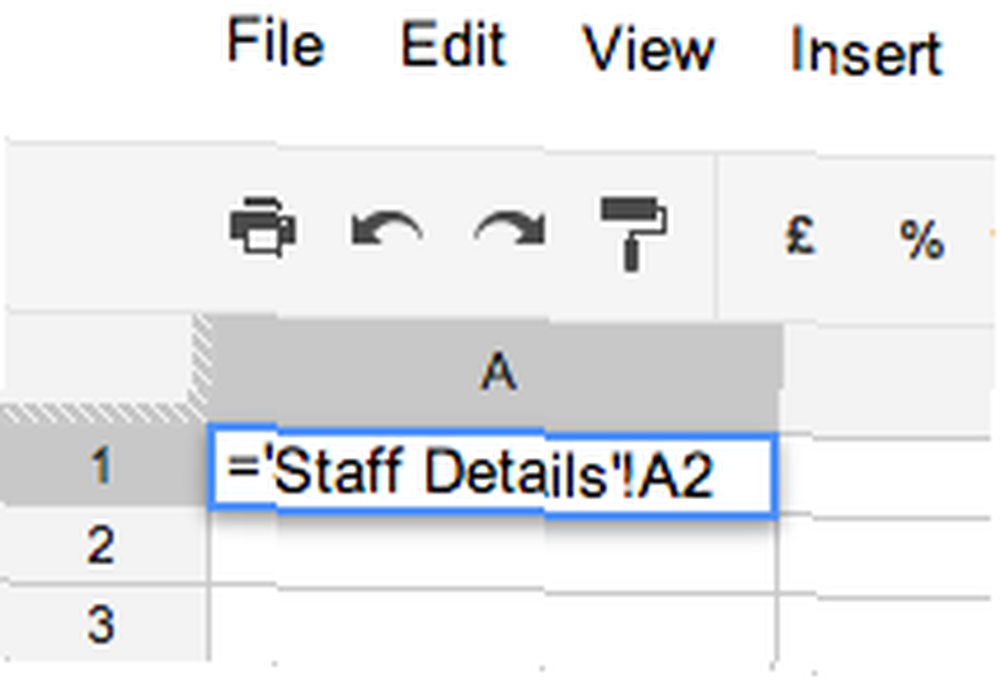
Verilerin alınmasını istediğiniz e-tabloda, ImportRange işlevi. Doğru hücreye gidin ve aşağıdaki gibi işlev ayrıntılarını takın:
= ImportRange (“SENİN ANAHTARIN”,”SİZİN-CELL-REFERANS”)
Ardından hücre başvurunuzdan tek tırnak alın. Mesela, benimki şunun gibi gözükürdü:
= ImportRange (“xyzxyzxyzxyzxyzxyzxyzxyzxyzxyzxyz”,”Personel Detayları! A2 ")
Bu fazladan ters virgülleri çıkarmazsanız, bir hata mesajı alırsınız..
hata: İstenen elektronik tablo anahtarı, sayfa başlığı veya hücre aralığı bulunamadı.
ImportRange işlevi, orijinal belgede her değiştirildiğinde verileri otomatik olarak günceller, bu da başka bir elektronik tablodan bilgi almak için ideal bir yoldur..
Virgüllerle İlgili Sorunlar
Ondalık nokta yerine virgüllerin kullanıldığı bir Avrupa yerel ayarındaysanız, elektronik tablolar virgül yerine noktalı virgül kullanır. İşlevinizi şu şekilde yazmanız gerekebilir:
= ImportRange (“SENİN ANAHTARIN”;”SİZİN-CELL-REFERANS”)
Bireysel Hücreler Yerine İçe Aktarma Aralığı
Bu ImportRange işlevlerini her e-tablo için yalnızca 50 kez kullanabilirsiniz, bu nedenle her bir hücrenin ayrı ayrı içe aktarılmasıyla kendinizi sınırlamak mantıklı değildir. İşlevin tam potansiyelini kullanmak ve işlevi her kullandığınızda bir RANGE almak istiyorsunuz. Yani, bir seferde tam bir sütun, satır veya alan olsun. Bunu yapmak için, hücre başvurusundan sonra bir sütun ekleyin ve bir alan başvurusu yapın.
Bu, 50 × 3 alanını içe aktarır:
= ImportRange (“xyzxyzxyzxyzxyzxyzxyzxyzxyzxyzxyz”,”Personel Detayları! A1: C50 ")
Bu, A sütununun tamamını alır:
= ImportRange (“xyzxyzxyzxyzxyzxyzxyzxyzxyzxyzxyz”,”Personel Detayları! A: A”)
Bunu yaptıktan sonra, bu işlevden etkilenen hücrelerin, içinde bunlarda Devam işlevi olduğunu göreceksiniz:
= DEVAM (A2, 2, 1)
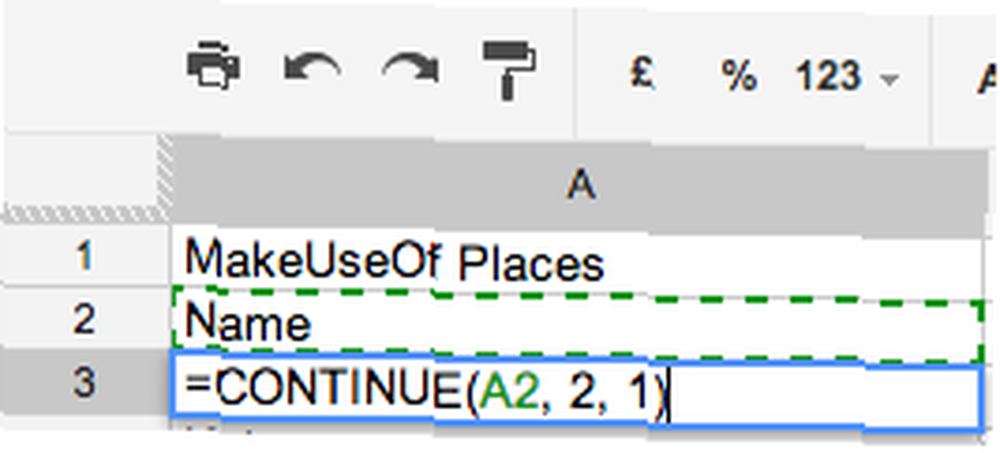
ImportData kullanarak başka bir elektronik tablodan veri alma
ImportData yönteminden bahsetmeye değer. Bununla birlikte, orijinal belgede yer alan verileri herkese açık hale getirmek sizin etrafınızda döner ve bu, pek çok kişinin e-tablolarıyla yapmak istediği bir şey değildir. Kullanmak için, e-tablonuzu veya e-tablonun bir sayfasını yayınlayın; Dosya> Web'de Yayımla. Sonra işaretli bölümde “Yayınlanan Verilere Bir Link Alın”, diğer belgelere aktarmak istediğiniz hücrelerin ayrıntılarını girebilirsiniz. Bu size bu hücreler için benzersiz bir URL verecektir.
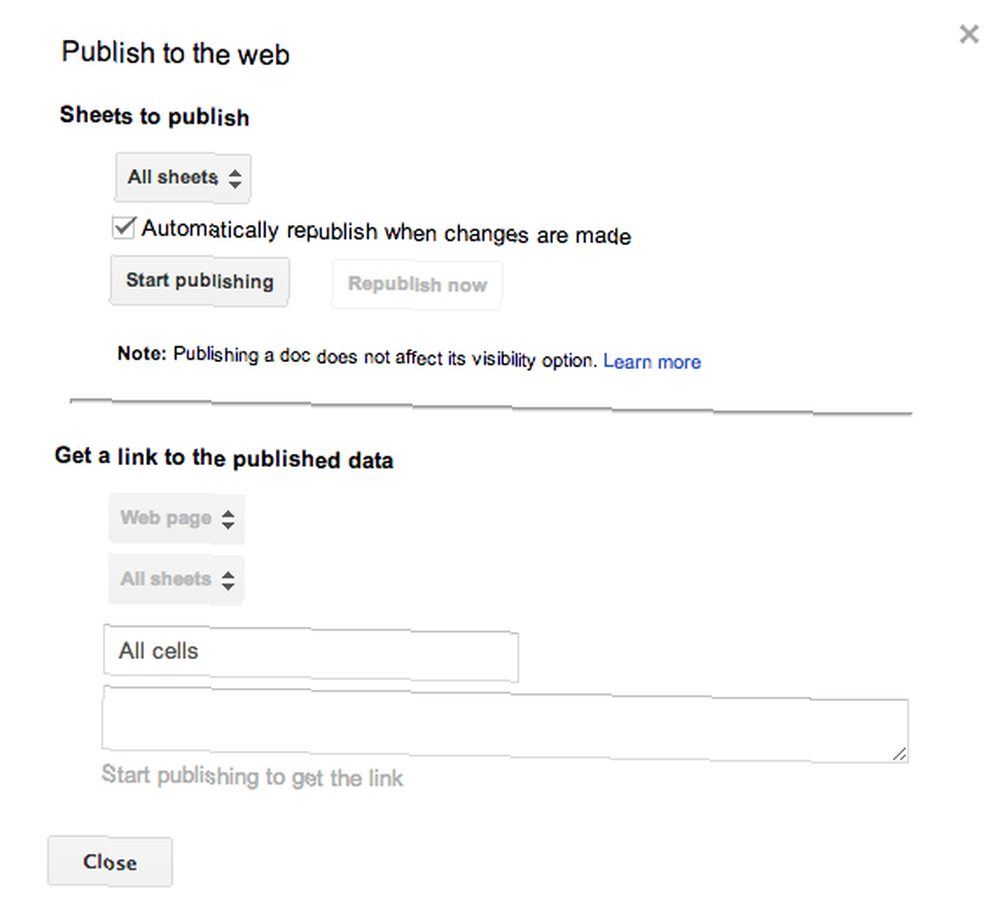
Ardından, ImportData işlevi şöyle çalışır:
= ImportData (“SİZİN-EŞSİZ-URL”)
ImportData işlevi, orijinal e-tablonuzun yayınlanan sürümünde ne olduğuna referans verecektir. Bu, orijinal elektronik tabloda otomatik yayınlamayı durdurursanız, yeni elektronik tablonun en güncel verileri almayacağı anlamına gelir. Bu, ImportData işlevini kullanmak için verilerinizi herkese açık hale getirmeniz gerekmesi gerçeğiyle birlikte, onu iki seçeneğin daha az cazip hale getirmesini sağlar.
Daha Gelişmiş Google E-Tablolar İpuçları
Google E-Tabloları seviyorsanız ve birkaç tane daha gelişmiş püf noktası öğrenmek istiyorsanız, geçerli zamanın bir Google E-Tabloya nasıl eklendiğini kontrol edin. Google E-Tabloya Geçerli Zaman Nasıl Eklenir? Google E-tablolarını RSS okuyucusu olarak kullanma RSS Akışı Okuyucu Oluşturma Google E-Tablosu kullanma RSS Akışı Okuyucu Oluşturma Google E-tabloyu kullanma Büyüyen Google e-tablo koleksiyonum için daha pratik, günlük kullanım mı arıyorsunuz, bir işlevi kullanıp kullanamayacağımı belirlemeye başladım. MUO'da henüz "ImportFeed" olarak adlandırılmadı, denemek için… (hücre sakinleri için düzgün bir kesmek), kendi kendini derecelendirme sınavı oluşturmak için Google Formları ve Google E-Tablolarını nasıl kullanacağınızı Kendi Kendine Not Verme Sınavı Kendi Kendine Not Verme Sınavını Oluşturmak İçin Google Formları Kullanma Nasıl bir öğretmen veya eğitmen misiniz? Bir işe alım sürecine karışan biri mi? Diğer insanların beklediğiniz bilgi veya becerilere sahip olduğunu bir şekilde kontrol etmeniz gerekiyor mu? Pekala, gidiyorsunuz… ve birkaç faydalı Google E-Tablo Fonksiyonu, Yararlı Google E-Tablo İşlevleriyle Harika Özellikler Gerçekleştirin Bu Yararlı Google E-Tablo İşlevleriyle Harika Özellikler Gerçekleştirin Sadece son zamanlarda denemeye başlamaya karar verdiğimi itiraf ediyorum Google Spreadsheets ile keşfettiğim şey, Excel'in şaşırtıcı şeyler yüzünden üzerimdeki cazibesini veya gücünü ne olursa olsun…. Ayrıca öğrenmesi kolay 6 çok fazla Google Spreadsheet püf noktası da vardır. Öğrenmesi ve Hatırlaması Kolay 6 Google Spreadsheet Püf Noktaları Öğrenmesi ve Hatırlanması Kolay 6 Google Spreadsheet Püf Noktaları Öğrenmesi kolay, süper yararlı bir Google Sayfa püf noktası açıklayalım ve Hatırla. .
Google Spreadsheets için en sevdiğiniz gelişmiş araç hangisi? Bilmemize izin ver!











